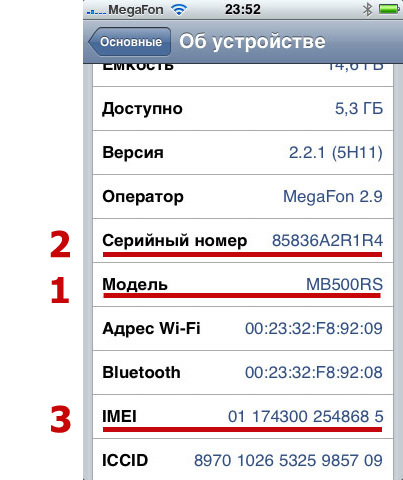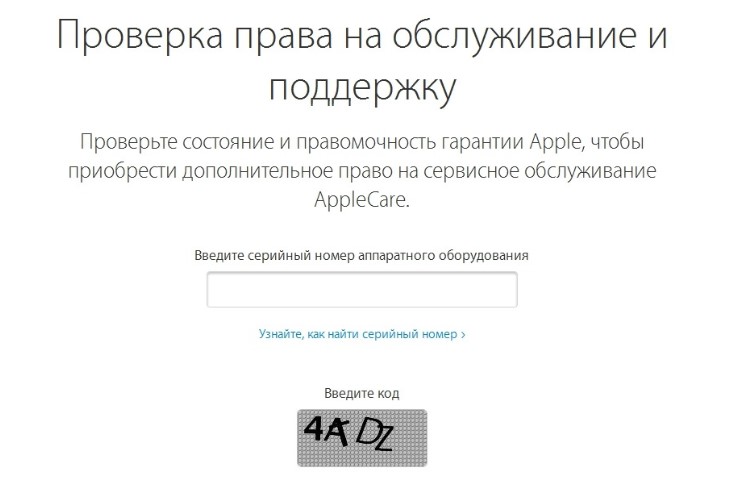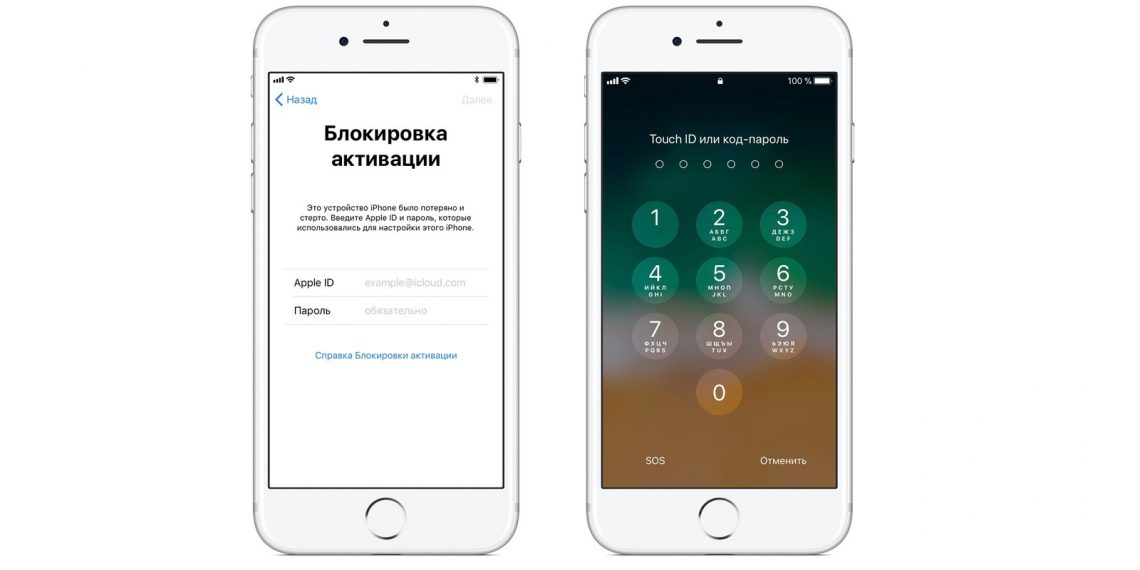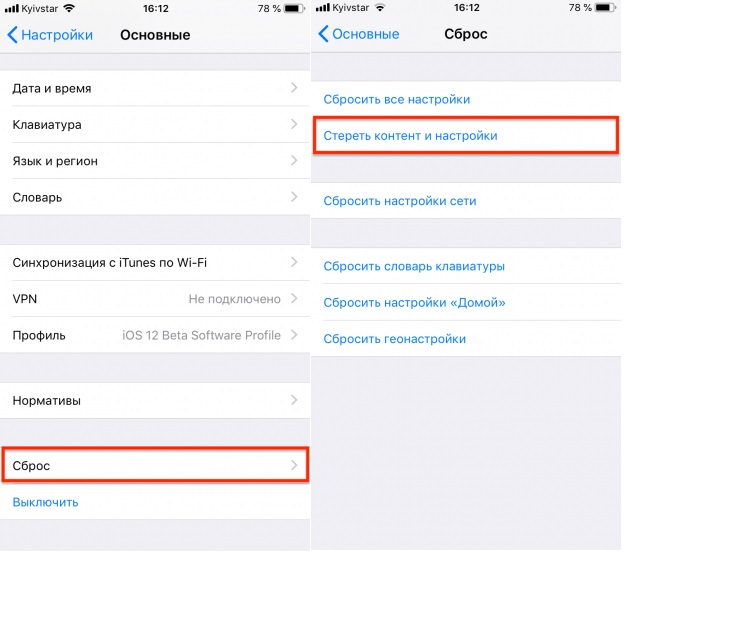- Как проверить Айфон 12 перед покупкой
- В информационных статьях на нашем сайте ранее уже публиковались материалы о том, как не дать себя обмануть при покупке iPhone. Как правило, при этом мы рассказывали о новых смартфонах и способах проверки их подлинности. Отвечая на вопросы о проверке Айфона 12 на оригинальность, мы затронем также и тему покупки телефонов на вторичном рынке.
- Как проверить Айфон 12 при покупке в магазине
- Как проверить Айфон 12 при покупке с рук
- «Разлоченный» iPhone или «neverlock»?
- Поиск серийного номера или IMEI на iPhone, iPad или iPod touch
- Подготовка
- Поиск серийного номера, номера IMEI/MEID или ICCID
- iPhone
- iPad и iPod touch
- Finder и iTunes
- Нет доступа к устройству
- Как проверить iPhone по серийному номеру и IMEI на официальном сайте Apple
- Как узнать серийный номер iPhone
- Как проверить iPhone по серийному номеру на официальном сайте Apple
- ? Что дает проверка серийного номера iPhone
- Как проверить iPhone по IMEI
- ? Что дает проверка Айфона по имеи?
Как проверить Айфон 12 перед покупкой
В информационных статьях на нашем сайте ранее уже публиковались материалы о том, как не дать себя обмануть при покупке iPhone. Как правило, при этом мы рассказывали о новых смартфонах и способах проверки их подлинности. Отвечая на вопросы о проверке Айфона 12 на оригинальность, мы затронем также и тему покупки телефонов на вторичном рынке.
Как проверить Айфон 12 при покупке в магазине
Вы покупаете iPhone 12 в заводской пленке и уверены, что он новый? Советуем включить все свое внимание. Как только вы введете в Google запрос типа «как упаковать iPhone в заводскую пленку», вашу уверенность как рукой снимет. Конечно, при покупке в проверенных магазинах, которые не один год занимаются продажами техники Apple, опасность приобретения сводится к минимуму. Если же вы нашли новый Айфон 12 по дешевке где-нибудь в киоске рядом с метро или в частном объявлении на Авито, то будьте готовы к сюрпризам.
Итак, первое, что делают перед покупкой – это проверка Айфона по серийному номеру, который должен совпадать на упаковке и в ПО смартфона. При первом включении телефона заветные цифры можно узнать, нажав на кнопку «i» в правом нижнем углу экрана приветствия. Или же по пути в меню «Настройки» – «Основные» – «Об этом устройстве». К слову, то, что при запуске смартфон предложил пройти весь путь настроек и включил приветственное окно, совсем ничего не значит. То же самое произойдет и на аппарате 5-летней давности, если его операционную систему сбросить к заводским настройкам.
К слову, упомянули мы об этом не просто так. Как вы, наверное, заметили, мы как-то случайно подошли к следующему вопросу – а не была ли ранее выполнена активация iPhone 12. Чтобы исключить подобную возможность, необходимо перейти на сайт проверки Айфона в раздел «Проверка прав на обслуживание и поддержку») и вписать «серийник» в появившееся окно. Если официальная проверка Айфона прошла успешно, то появится предложение его активировать. В этом случае можете радоваться – перед вами совершенно новый смартфон. К слову, после активации начинается отсчет гарантийного периода в 365 дней.
Внимание! Информация об активации устройства на серверах Apple может появиться не сразу. Обычно это происходит по истечении пары минут, но сам производитель отводит на верификацию iPhone до 12 часов.
После активации в меню «Об этом устройстве» появится пункт «Ограниченная гарантия», в которой указывается конечная дата срока ее действия. Само собой, любые отличия в цифрах на сайте и в смартфоне должны вызывать у вас подозрения. От такой покупки лучше отказаться.
Проверка Айфона по IMEI уже детально рассматривалась на нашем сайте. Поскольку для 12-й линейки iPhone в этом вопросе нет никаких отличий, рекомендуем обратиться к этой статье. Единственное, на что хотелось бы обратить ваше внимание – это то, что IMEI у iPhone 12 выгравирован в прорези лотка сим-карт (со стороны экрана).
Как проверить Айфон 12 при покупке с рук
Само собой разумеется, при покупке с рук проверка Айфон на сайте Apple будет недостаточной. Кроме этого необходимо убедиться в отсутствии программных блокировок и исправности всех его функций.
«Разлоченный» iPhone или «neverlock»?
Поскольку на рынке есть немало аппаратов, привязанных к конкретному оператору связи, есть риск «нарваться» на контрактный аппарат. Хорошо, если это будет «серый» iPhone 12, купленный за границей и «разлоченный» перед продажей. В таком случае вы покупаете тот же новый смартфон, только с произведенной ранее активацией. Проверка серийного номера Айфон на официальном сайте покажет, сколько дней гарантии у вас осталось, поэтому вы сразу же сможете решить, покупать этот аппарат или нет.
Если же контрактное устройство не подвергали программной «разлочке», то им могли пользоваться при помощи специального переходника для SIM-карт. Поскольку подобный метод является не очень удобным и не гарантирует стабильную работу, такие iPhone 12 продаются дешевле, чем «neverlock». Для того, чтобы убедиться, нет ли привязки к конкретной сотовой сети, необходимо установить в слот свою «симку» и посмотреть, чтобы в меню «Настройки» — «Основные» — «Об этом устройстве» был указан ваш оператор связи (строка «Оператор»).
Привязка к iCloud
Чтобы предотвратить утечку личных данных при краже или утере смартфона, все Айфоны последнего поколения привязываются к Apple ID. Подключившись к сервису iCloud, владелец может дистанционно заблокировать работу телефона, удалить всю информацию или узнать данные геолокации. Чтобы использовать устройство без ограничений, необходимо иметь доступ к аккаунту прежнего владельца. В противном случае Айфон 12 может быть заблокирован в любой момент и после этого сгодится разве что на запчасти.
Итак, если вы видите на дисплее надпись «Блокировка активации», а продавец не может правильно заполнить строки «Apple ID» и «Пароль», то считайте, что потратили время зря. Если же аппарат включился, не требуя идентификации и проверка Айфон по номеру прошла успешно, то перейдите в меню «Настройки» — «Apple ID» — «iCloud». Здесь следует проверить, не стоит ли напротив функции «Найти Айфон» флажок. Если этот режим активирован, попросите продавца отключить его. Чтобы выключить функцию поиска, он должен будет ввести пароль для Apple ID. Обязательно проверьте, чтобы поиск был деактивирован – бывали случаи, что по истечении некоторого времени после покупки продавец блокировал аппарат и требовал денег в обмен на пароль к аккаунту.
Лучше всего не рисковать и сразу же сбросить ПО к заводским настройкам, после чего выполнить новую активацию с идентификацией личным Apple ID и паролем. Для этого попросите продавца ввести пароль в меню, которое появляется при открывании «Настройки» — «Основные» — «Сброс» и нажмите кнопку «Стереть настройки и данные».
Разумеется, покупая iPhone 12 на вторичном рынке, необходимо проверить работоспособность всех функций и исправность «железа». О том, как это сделать, читайте в других статьях на нашем сайте.
Источник
Поиск серийного номера или IMEI на iPhone, iPad или iPod touch
Узнайте, как найти серийный номер, IMEI/MEID, CDN и ICCID на iPhone, iPad или iPod touch.
Подготовка
- Эти номера указаны в нескольких местах, в том числе в меню «Настройки», на корпусе устройства, в приложении Finder или iTunes либо на оригинальной упаковке.
- Идентифицировать ваше устройство при обращении в службу поддержки Apple можно по серийному номеру или по номеру IMEI/MEID.
Поиск серийного номера, номера IMEI/MEID или ICCID
- Перейдите в меню «Настройки» > «Основные» и нажмите «Об этом устройстве».
- Попытайтесь найти серийный номер. Для поиска номера IMEI/MEID и ICCID может потребоваться прокрутить вниз.
- Чтобы вставить эти данные в форму регистрации или обращения в службу поддержки Apple, нажмите и удерживайте номер, чтобы скопировать его.
Все еще не нашли нужный номер? См. следующие разделы.
В Finder или iTunes
Нет доступа к устройству?
iPhone
Обладатели данных устройств могут найти серийный номер в программе «Настройки», а номер IMEI/MEID — на лотке SIM-карты. Если нет возможности открыть программу «Настройки», то для получения поддержки можно назвать номер IMEI/MEID вместо серийного номера.
- iPhone 13
- iPhone 13 mini
- iPhone 13 Pro
- iPhone 13 Pro Max
- iPhone 12
- iPhone 12 mini
- iPhone 12 Pro
- iPhone 12 Pro Max
- iPhone SE (2-го поколения)
- iPhone 11
- iPhone 11 Pro
- iPhone 11 Pro Max
- iPhone XS
- iPhone XS Max
- iPhone XR
- iPhone X
- iPhone 8
- iPhone 8 Plus
- iPhone 7
- iPhone 7 Plus
- iPhone 6s
- iPhone 6s Plus
Обладатели этих устройств могут найти серийный номер в программе «Настройки», а номер IMEI/MEID (MEID — это первые 14 цифр номера IMEI) — на задней панели. Если нет возможности открыть программу «Настройки», то для получения поддержки можно назвать номер IMEI/MEID вместо серийного номера.
- iPhone 6
- iPhone 6 Plus
- iPhone SE (1-го поколения)
- iPhone 5s
- iPhone 5c
- iPhone 5
- iPhone 3G
- iPhone 3GS
- iPhone 4 (модель GSM)
- iPhone 4s
Если у вас первоначальная модель iPhone, серийный номер и номер IMEI выгравированы на задней панели.
iPad и iPod touch
Серийный номер устройств iPad Pro, iPad и iPod touch находится на задней панели. На модели iPad с поддержкой Wi-Fi и сотовой связи также можно найти код IMEI.
Finder и iTunes
Серийный номер устройства также можно найти в Finder или iTunes.
- Подключите устройство к компьютеру.
- На Mac с macOS Catalina 10.15 или более поздней версии откройте Finder. На компьютере Mac с macOS Mojave или более ранней версии либо на компьютере с ОС Windows откройте приложение iTunes.
- Найдите нужное устройство. Убедитесь, что у вас открыта вкладка «Основные» в Finder. Для просмотра информации об устройстве в iTunes перейдите на вкладку «Обзор».
- Чтобы найти номер IMEI/MEID и ICCID в iPhone, щелкните номер телефона под именем или моделью устройства. Чтобы просмотреть номера CDN, IMEI/MEID и ICCID для модели iPad с поддержкой сотовой связи, нажмите «Серийный номер».
Чтобы вставить эти данные в форму регистрации или обращения в службу поддержки Apple, выберите «Правка» > «Скопировать серийный номер».
Нет доступа к устройству
Серийный номер и номер IMEI/MEID устройства можно найти в нескольких местах.
- Перейдите на веб-сайт appleid.apple.com/ru в браузере компьютера.
- Выполните вход с помощью идентификатора Apple ID, который используется на устройстве.
- Прокрутите вниз до раздела «Устройства». Чтобы просмотреть серийный номер и номер IMEI/MEID, выберите устройство.
Если все еще требуется помощь, попробуйте выполнить следующие рекомендации.
- У вас есть другое устройство с iOS 10.3 или более поздней версии, на котором выполнен вход в эту же учетную запись Apple ID? Перейдите на этом устройстве в меню «Настройки» > [ваше имя]. Прокрутите вниз, чтобы просмотреть устройства, на которых выполнен вход в учетную запись Apple ID. Чтобы просмотреть серийный номер и номер IMEI/MEID, нажмите имя устройства.
- У вас сохранилась первоначальная упаковка устройства? Найдите серийный номер и номер IMEI/MEID на штрихкоде:
- Все еще не удается найти нужный номер? Обратитесь в службу поддержки Apple, выбрав устройство в списке:
- iPhone
- iPad
- iPod touch
Информация о продуктах, произведенных не компанией Apple, или о независимых веб-сайтах, неподконтрольных и не тестируемых компанией Apple, не носит рекомендательного или одобрительного характера. Компания Apple не несет никакой ответственности за выбор, функциональность и использование веб-сайтов или продукции сторонних производителей. Компания Apple также не несет ответственности за точность или достоверность данных, размещенных на веб-сайтах сторонних производителей. Обратитесь к поставщику за дополнительной информацией.
Источник
Как проверить iPhone по серийному номеру и IMEI на официальном сайте Apple
Проверка Айфона по имеи и серийному номеру.
При покупке iPhone с рук необходимо быть чрезвычайно внимательным. Мошенники пытаются продавать на вторичном рынке различного рода подделки, без проверки которых есть шанс остаться у разбитого корыта. Как проверить айфон по имеи и по серийному номеру на официальном сайте Apple рассказали в этой инструкции.
Как узнать серийный номер iPhone
? Для того чтобы получить дополнительную информацию об iPhone нам понадобится серийный номер устройства. Получить его можно различными способами, например, посмотреть на задней крышке устройства (или на лотке SIM-карты в старых моделях), но проще всего — зайти в настройки.
Шаг 1. Перейдите в меню «Настройки» → «Основные».
Шаг 2. Выберите пункт «Об устройстве».
Шаг 3. Найдите строчку «Серийный номер». В ней и указан серийный номер iPhone.
Серийный номер добыли, осталось только проверить его на сайте Apple.
Как проверить iPhone по серийному номеру на официальном сайте Apple
Шаг 1. Перейдите на специальную страницу сайта Apple для проверки iPhone по серийному номеру (ссылка).
Шаг 2. Введите серийный номер iPhone в поле и нажмите «Продолжить».
Шаг 3. Дождитесь загрузки страницы с результатами и ознакомьтесь с полученной информацией.
? Что дает проверка серийного номера iPhone
Какую информацию позволяет узнать данная страница?
1. Вы убеждаетесь, что iPhone действительно оригинальный. Если сервис проверки Apple опознал iPhone, значит он является на 100% оригинальным.
2. Определяется точная модель iPhone. Очень часто на вторичном рынке мошенники пытаются продать iPhone 6 под видом iPhone 6s, iPhone 7 под видом iPhone 8 и т. д. Рассчитывают на неопытных покупателей. На сайте Apple точно станет понятно, какая модель iPhone у вас в руках.
3. Уточняется статус гарантии. Сервис Apple точно отвечает на вопрос, действует ли на iPhone гарантия. Зачастую о гарантии привирают недобросовестные продавцы. Говорят, что официальная гарантия на смартфон по-прежнему действует, хотя на самом деле это не так. Быстрая проверка через сайт Apple и вы все узнали.
4. Проверяется подтвержденная дата покупки. И что не менее важно, сервис позволяет убедиться, что iPhone куплен официально, не украден. Это очень важный момент, так как подтвержденная дата покупки позволит вам связываться с поддержкой Apple по любым вопросам.
Как проверить iPhone по IMEI
Как узнать IMEI на iPhone? Элементарно. Для этого нужно лишь ввести в приложении «Телефон» команду *#06#. IMEI моментально появится на экране:
Вот так отображается IMEI айфона после ввода команды *#06#
Если iPhone запакован, то посмотреть IMEI можно на упаковке:
IMEI найден, теперь осталось пробить его и узнать дополнительную информацию. Сделать это можно при помощи следующих сервисов:
- sndeep.info
- imeipro.info
- iunlocker.net
Просто заходите на один из перечисленных сайтов и вводите в поле проверки IMEI смартфона. Проверка выполняется всего за несколько секунд.
? Что дает проверка Айфона по имеи?
1. Определяется статус iPhone: ворованный или нет. Главное, что показывает проверка по IMEI — статус устройства. Если iPhone потерян или украден своим реальным владельцем, то проверка предупредит об этом. iPhone, который числится потерянным или украденным, покупать ни в коем случае не нужно. Только если на запчасти.
Результат пробивки iPhone по IMEI. Видим, что смартфон уже без гарантии, но не украден и не утерян
2. Определяется страна покупки. По IMEI определяется точный модельный номер iPhone. Он необходим для того, чтобы проверить, для продажи в какой стране предназначается смартфон.
Модельный номер позволяет узнать откуда iPhone
3. Показывается статус функции «Найти iPhone». Также проверка по IMEI позволяет узнать включена ли на iPhone прямо сейчас функция «Найти iPhone». Если она включена, то продавца нужно попросить обязательно выйти из его учетной записи iCloud.
Поставьте 5 звезд внизу статьи, если нравится эта тема. Подписывайтесь на нас Telegram , ВКонтакте , Instagram , Facebook , Twitter , YouTube .
Источник